Linux で vmstat コマンドを使用する方法
vmstat は 仮想メモリ統計 の略称です。これは Linux で非常に便利な監視ツールです。メモリに加えて、ブロック IO や CPU 時間などの追加情報も提供します
vmstat コマンドの実行には特別な権限は必要なく、一般ユーザーでも実行できます。構文は次のとおりです。 リーリー
layデータ更新間隔を秒単位で示します。この値が指定されていない場合は、システムが起動してからの平均時間を示し、結果はこの時点で 1 回だけ出力されます
count は出力回数を表します。この値が指定されていない場合、
の値が指定されている場合は、無制限の回数を意味します。
結果フィールドの説明
vmstat と入力して Enter を押すと、結果が 1 回出力されます リーリー
結果には多くのフィールドがあります。次の表に各フィールドの詳細な説明を示します############分野###
| #r | |||||||||||||||||||||||
|---|---|---|---|---|---|---|---|---|---|---|---|---|---|---|---|---|---|---|---|---|---|---|---|
| b | 無中断スリープ状態のプロセスの数 | ||||||||||||||||||||||
| swpd | 仮想メモリの使用量 | ||||||||||||||||||||||
| バフ | |||||||||||||||||||||||
| #########キャッシュ### | キャッシュとして使用されるメモリの量|||||||||||||||||||||||
| ディスクからスワップされたメモリの量 | #########それで### | メモリからディスクにスワップアウトされた量||||||||||||||||||||||
| バイ | ブロックデバイスから受信したブロック数、単位:ブロック/秒 | ||||||||||||||||||||||
| ボ | ブロックデバイスに送信されたブロック数、単位: ブロック/秒 | ||||||||||||||||||||||
| cs | |||||||||||||||||||||||
| ######私たち### | |||||||||||||||||||||||
| sy | |||||||||||||||||||||||
| #id | |||||||||||||||||||||||
| わ | |||||||||||||||||||||||
| st | |||||||||||||||||||||||
|
表の 2 行目 フィールドの結果は、上から下に色に従っていくつかの部分に分かれています:プロセス情報、メモリ情報、IO情報、システム割り込みとコンテキスト、CPU時間 メモリ情報の値のデフォルトの単位は KB (1024 キロバイト) です。CPU 時間フィールドは特定の時間を表すのではなく、合計 CPU 時間の割合を表します 共通オプション
常见用法vmstat 命令主要用于识别系统的瓶颈,统计数据的时候,它不会包含自身进程
[root@cghost22 ~]$ vmstat 2 10 procs -----------memory---------- ---swap-- -----io---- -system-- ------cpu----- r b swpd free buff cache si so bi bo in cs us sy id wa st 2 0 12552 148356 234324 3382956 0 0 1 21 4 4 2 2 97 0 0 1 0 12552 148264 234324 3382980 0 0 0 0 14974 27478 3 2 96 0 0 1 0 12552 148232 234324 3382984 0 0 0 14 14384 27181 3 2 96 0 0 0 0 12552 148376 234332 3383052 0 0 0 204 14197 26812 4 2 94 0 0 0 0 12552 148512 234332 3383088 0 0 0 4 14398 27155 3 2 95 0 0 0 0 12552 147892 234332 3383128 0 0 0 210 15515 28802 3 2 95 0 0 1 0 12552 148388 234332 3383156 0 0 0 0 15147 28042 3 2 95 0 0 0 0 12552 148264 234332 3383168 0 0 0 4 14380 27395 3 1 96 0 0 0 0 12552 148264 234336 3383216 0 0 0 198 14430 27008 3 1 95 0 0 2 0 12552 148140 234336 3383252 0 0 0 6 14233 27161 3 2 95 0 0 ログイン後にコピー
输出的结果中,内存数据的单位默认是 KB,可以通过 注意: k # 1000 bytes K # 1024 bytes m # 1000 * 1000 bytes M # 1024 * 1024 bytes ログイン後にコピー 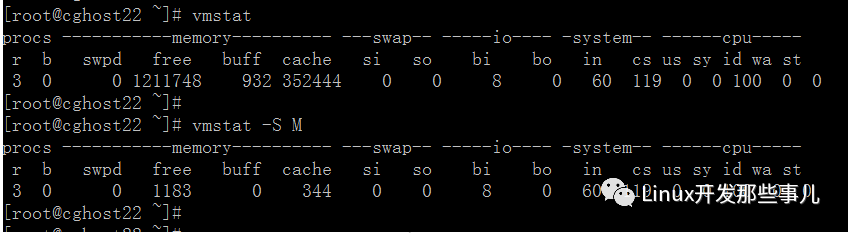 上图中第一个结果中内存数据显示单位是 KB , 第二个结果中单位是 MB,将第一个结果对应字段的数值除以 1024 就得到了第二个结果

活跃内存是进程在使用的内存,非活跃内存是未运行进程的内存
这里的 fork 数量包括 fork、vfork 以及 clone 等系统调用 [root@cghost22 ~]# vmstat -f 12714 forks [root@cghost22 ~]# vmstat -f 12715 forks [root@cghost22 ~]# vmstat -f 12716 forks ログイン後にコピー 我们每次在控制台执行一次命令,系统就会 fork 一个新的进程来执行命令,比如像上面的例子,每执行一次 这个选项还可以用于统计某个操作消耗多少次 fork 调用,只需要在操作前后各执行一次
追加一列时间显示,有助于比较一段时间内的结果 
vmstat 结果中的某些字段的数字有时会比较长,而且跟字段名的位置有偏差, 不太适合人类的观看习惯, 
 磁盘信息主要分三个方面:读、写、IO ,读和写以毫秒为单位,IO以秒为单位 读 total: 成功读取的总数 merged: 分组读取(产生一个 IO) sectors: 成功读取的扇区数 ms: 读取花费的毫秒 写 total: 成功写入的总数 merged: 分组写入(产生一个 IO) sectors: 成功写入的扇区数 ms: 写花费的毫秒 IO cur: 正在进行的IO s: IO花费的秒数 ログイン後にコピー
 上图中,输出结果显示 sda3 分区设备的信息,它们包括:读计数、读取的扇区数,写计数,分区写请求总数 |
以上がLinux で vmstat コマンドを使用する方法の詳細内容です。詳細については、PHP 中国語 Web サイトの他の関連記事を参照してください。

ホットAIツール

Undresser.AI Undress
リアルなヌード写真を作成する AI 搭載アプリ

AI Clothes Remover
写真から衣服を削除するオンライン AI ツール。

Undress AI Tool
脱衣画像を無料で

Clothoff.io
AI衣類リムーバー

AI Hentai Generator
AIヘンタイを無料で生成します。

人気の記事

ホットツール

メモ帳++7.3.1
使いやすく無料のコードエディター

SublimeText3 中国語版
中国語版、とても使いやすい

ゼンドスタジオ 13.0.1
強力な PHP 統合開発環境

ドリームウィーバー CS6
ビジュアル Web 開発ツール

SublimeText3 Mac版
神レベルのコード編集ソフト(SublimeText3)

ホットトピック
 7564
7564
 15
15
 1386
1386
 52
52
 86
86
 11
11
 28
28
 99
99
 CentosとUbuntuの違い
Apr 14, 2025 pm 09:09 PM
CentosとUbuntuの違い
Apr 14, 2025 pm 09:09 PM
Centosとubuntuの重要な違いは次のとおりです。起源(CentosはRed Hat、for Enterprises、UbuntuはDebianに由来します。個人用のDebianに由来します)、パッケージ管理(CentosはYumを使用し、安定性に焦点を当てます。チュートリアルとドキュメント)、使用(Centosはサーバーに偏っています。Ubuntuはサーバーやデスクトップに適しています)、その他の違いにはインストールのシンプルさが含まれます(Centos is Thin)
 Dockerデスクトップの使用方法
Apr 15, 2025 am 11:45 AM
Dockerデスクトップの使用方法
Apr 15, 2025 am 11:45 AM
Dockerデスクトップの使用方法は? Dockerデスクトップは、ローカルマシンでDockerコンテナを実行するためのツールです。使用する手順には次のものがあります。1。Dockerデスクトップをインストールします。 2。Dockerデスクトップを開始します。 3。Docker Imageを作成します(DockerFileを使用); 4. Docker画像をビルド(Docker Buildを使用); 5。Dockerコンテナを実行します(Docker Runを使用)。
 メンテナンスを停止した後のCentosの選択
Apr 14, 2025 pm 08:51 PM
メンテナンスを停止した後のCentosの選択
Apr 14, 2025 pm 08:51 PM
Centosは廃止されました、代替品には次のものが含まれます。1。RockyLinux(最高の互換性)。 2。アルマリン(Centosと互換性); 3。Ubuntuサーバー(設定が必要); 4。RedHat Enterprise Linux(コマーシャルバージョン、有料ライセンス); 5。OracleLinux(CentosとRhelと互換性があります)。移行する場合、考慮事項は次のとおりです。互換性、可用性、サポート、コスト、およびコミュニティサポート。
 Centosをインストールする方法
Apr 14, 2025 pm 09:03 PM
Centosをインストールする方法
Apr 14, 2025 pm 09:03 PM
Centosのインストール手順:ISO画像をダウンロードし、起動可能なメディアを燃やします。起動してインストールソースを選択します。言語とキーボードのレイアウトを選択します。ネットワークを構成します。ハードディスクをパーティション化します。システムクロックを設定します。ルートユーザーを作成します。ソフトウェアパッケージを選択します。インストールを開始します。インストールが完了した後、ハードディスクから再起動して起動します。
 Dockerプロセスを表示する方法
Apr 15, 2025 am 11:48 AM
Dockerプロセスを表示する方法
Apr 15, 2025 am 11:48 AM
Dockerプロセス表示方法:1。DockerCLIコマンド:Docker PS; 2。SystemDCLIコマンド:SystemCTL Status Docker; 3。CLIコマンドを作成するDocker:Docker-Compose PS。 4。プロセスエクスプローラー(Windows); 5。 /procディレクトリ(Linux)。
 Dockerの原則の詳細な説明
Apr 14, 2025 pm 11:57 PM
Dockerの原則の詳細な説明
Apr 14, 2025 pm 11:57 PM
DockerはLinuxカーネル機能を使用して、効率的で孤立したアプリケーションランニング環境を提供します。その作業原則は次のとおりです。1。ミラーは、アプリケーションを実行するために必要なすべてを含む読み取り専用テンプレートとして使用されます。 2。ユニオンファイルシステム(UnionFS)は、違いを保存するだけで、スペースを節約し、高速化する複数のファイルシステムをスタックします。 3.デーモンはミラーとコンテナを管理し、クライアントはそれらをインタラクションに使用します。 4。名前空間とcgroupsは、コンテナの分離とリソースの制限を実装します。 5.複数のネットワークモードは、コンテナの相互接続をサポートします。これらのコア概念を理解することによってのみ、Dockerをよりよく利用できます。
 VSCODEに必要なコンピューター構成
Apr 15, 2025 pm 09:48 PM
VSCODEに必要なコンピューター構成
Apr 15, 2025 pm 09:48 PM
VSコードシステムの要件:オペレーティングシステム:オペレーティングシステム:Windows 10以降、MACOS 10.12以上、Linux Distributionプロセッサ:最小1.6 GHz、推奨2.0 GHz以上のメモリ:最小512 MB、推奨4 GB以上のストレージスペース:最低250 MB以上:その他の要件を推奨:安定ネットワーク接続、XORG/WAYLAND(Linux)
 Docker画像が失敗した場合はどうすればよいですか
Apr 15, 2025 am 11:21 AM
Docker画像が失敗した場合はどうすればよいですか
Apr 15, 2025 am 11:21 AM
障害のあるDocker画像ビルドのトラブルシューティング手順:DockerFileの構文と依存関係バージョンを確認します。ビルドコンテキストに必要なソースコードと依存関係が含まれているかどうかを確認します。エラーの詳細については、ビルドログを表示します。 -targetオプションを使用して、階層フェーズを構築して障害点を識別します。 Dockerエンジンの最新バージョンを使用してください。 -t [image-name]:デバッグモードで画像を作成して、問題をデバッグします。ディスクスペースを確認し、十分であることを確認してください。 Selinuxを無効にして、ビルドプロセスへの干渉を防ぎます。コミュニティプラットフォームに助けを求め、DockerFilesを提供し、より具体的な提案のためにログの説明を作成します。




